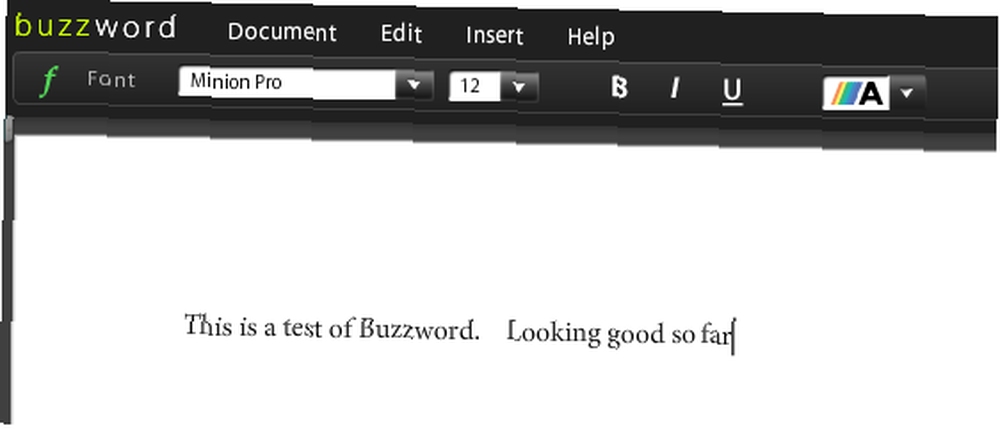
Harry James
0
1767
116
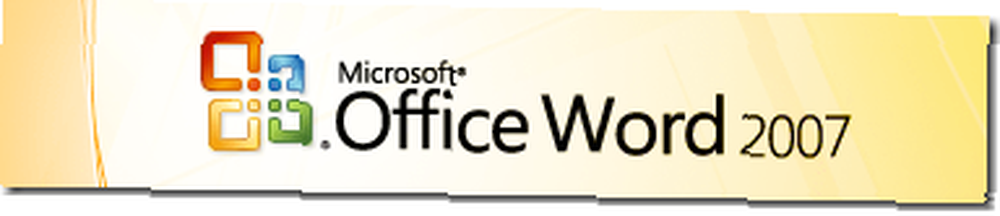 La plupart des discussions sur les styles de nos jours portent sur les pages Web et CSS 5 principaux sites pour apprendre le CSS en ligne 5 principaux sites pour apprendre le CSS en ligne, mais tout le monde semble avoir oublié comment les styles peuvent aider dans Word.
La plupart des discussions sur les styles de nos jours portent sur les pages Web et CSS 5 principaux sites pour apprendre le CSS en ligne 5 principaux sites pour apprendre le CSS en ligne, mais tout le monde semble avoir oublié comment les styles peuvent aider dans Word.
Je vais vous montrer comment utiliser les styles dans Word 2007, mais si vous avez une version plus ancienne, tout ira bien. Ces choses sont en grande partie inchangées depuis Word pour DOS et il était trop long pour en discuter. La plupart des autres logiciels de traitement de texte ont des fonctionnalités similaires, alors ne désespérez pas si vous n'êtes pas un utilisateur de Word..
Une analogie est la façon la plus simple d'aborder cette question, alors sortez avec moi et jetez un coup d'œil à la clôture. Pas vraiment.

Ok, tu travailles comme peintre. Vous avez tout le matériel. Brosses et pots de peinture. Salopette. Malheureusement, vous ne travaillez pas pour vous-même. Votre patron est assez gentil, mais il fait une chose qui est vraiment ennuyante. Il change d'avis à la dernière minute.
Donc, avec cette clôture, il vous a dit de peindre tous les piquets normaux en blanc et les plus gros poteaux en bleu. Vous avez mis du temps, et le résultat est excellent. Le patron passe dans sa nouvelle voiture, jette un coup d’œil à la clôture et décide que les poteaux doivent être du même rouge que sa voiture de sport..

Vous devez donc poncer, préparer, apprêter et peindre tous les poteaux bleus. Trois manteaux.
Ne serait-il pas agréable que, au lieu de peindre les messages en bleu, vous ayez pu les étiqueter tous d'une manière ou d'une autre pour dire qu'ils étaient identiques, les appeler quelque chose de raisonnable, puis simplement tout dire “˜les messages devraient être bleus? Ensuite, lorsque le gars de la Porsche est passé, vous pouviez dire au système de changer tous les “˜posts 'à rouge.
C'est exactement quels styles font, dans Word.
Le moyen le plus simple consiste à utiliser les styles prédéfinis..
Mettons du texte dans un document pour commencer. Pas de formatage. Il suffit de taper.
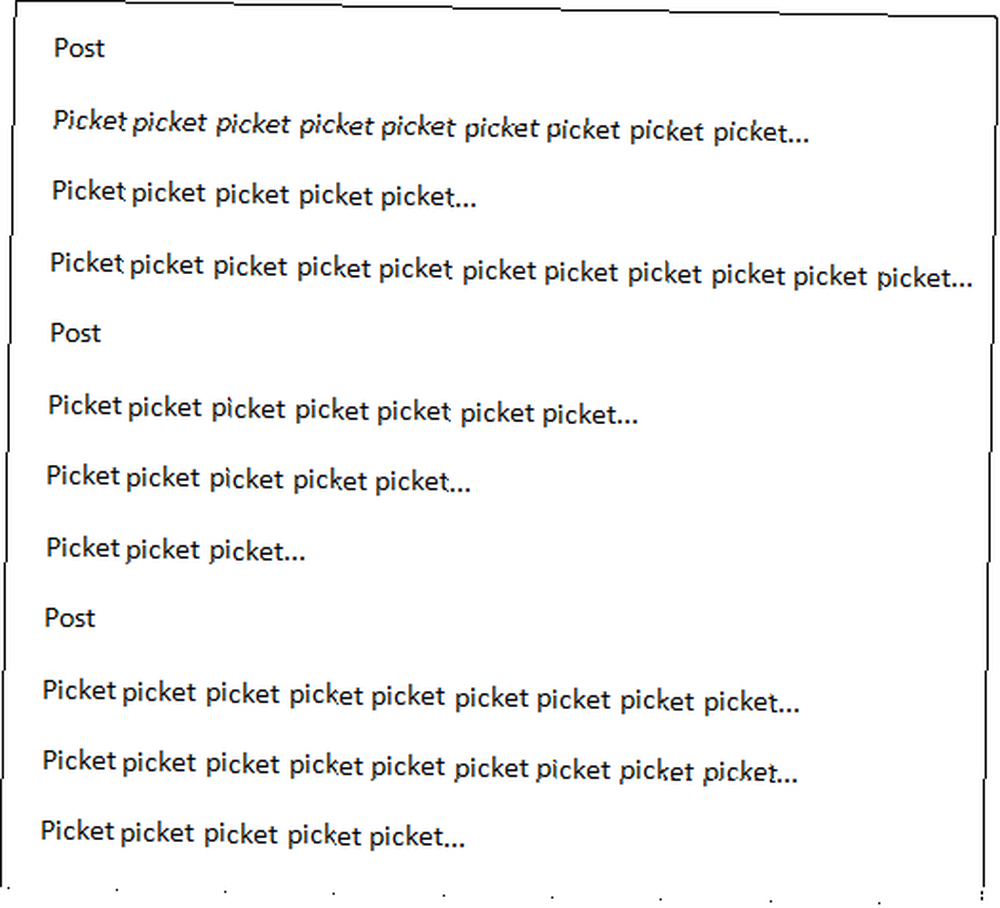
Sur le ruban, sur le Accueil onglet, il y a un certain nombre de styles listés. Ceux que vous pouvez voir dépendent de la résolution de votre écran.

Le texte que vous avez maintenant utilise déjà des styles. Tout est réglé en utilisant le Ordinaire style. Donc, la première chose à faire est de changer les en-têtes pour les rendre différentes. C'est facile. Sélectionnez chacun des en-têtes et cliquez sur le bouton Titre 1 option sur le ruban.

Et vous allez vous retrouver avec quelque chose comme ça.

Ne vous inquiétez pas si le votre ne ressemble pas tout à fait. Si quelqu'un a joué avec les valeurs par défaut pour les styles, vous pourriez avoir quelques différences.
Ok, maintenant voici la même situation que pour la clôture, non? Vous avez pris le document pour le montrer à votre patron et il vous a dit que les titres devaient être en rouge. Comme sa voiture.
Pour comprendre combien de temps cela peut vous faire gagner du temps, vous devez penser à un rapport de cent cinquante pages plutôt qu’à l’extrait que vous avez ici. Si vous avez changé chaque titre et l'avez changé en Cambria 14pt Blue, et que vous devez maintenant rendre chacun d'eux Arial 15pt audacieux et rouge, vous feriez beaucoup d'efforts. Avec les styles, tout ce que vous avez fait est de baliser tous les titres pour indiquer qu'ils sont Titre 1, puis pris les valeurs par défaut quant à ce qu'un Titre 1 ressemble à.
Donc, pour les rendre rouges, nous redéfinissons ce qu'est un Titre 1 est, et ils changent tous.
Est-ce facile? Très.
Cliquez avec le bouton droit sur la même boîte que vous avez utilisé pour définir le style en premier lieu”¦
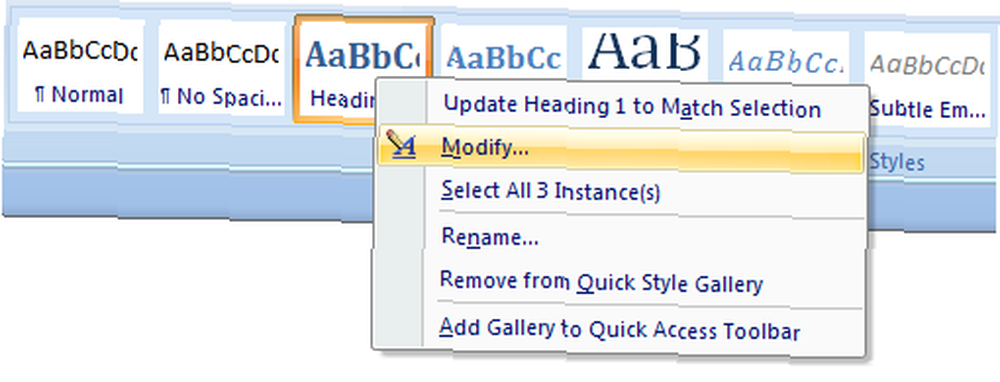
Cliquez sur Modifier”¦
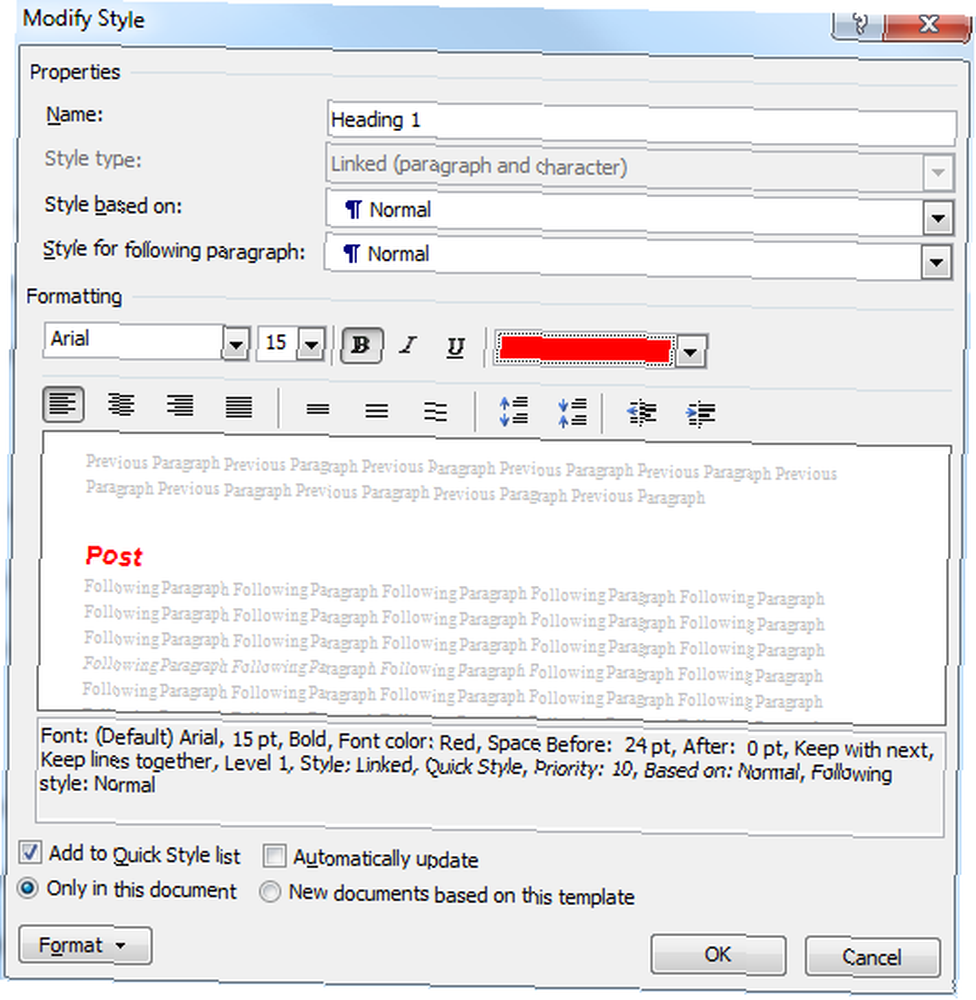
Et puis modifiez les paramètres selon vos besoins. Vous pouvez voir ici que j'ai créé les en-têtes exactement comme le chef l'a dit. vous pouvez également voir un aperçu de ce à quoi le résultat ressemblera.
Cliquez sur D'accord.
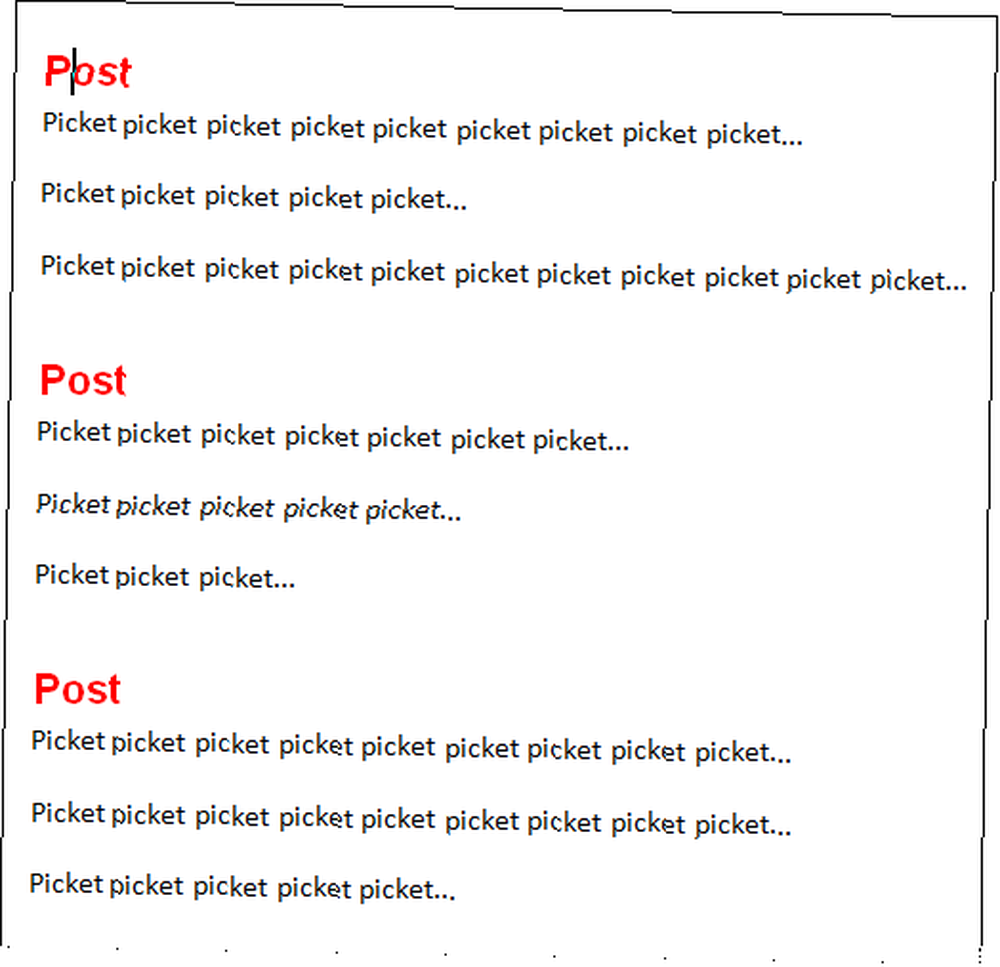
Tous fixes.
Il faut faire des efforts dès le début pour essayer de seulement utilisez des styles dans vos documents afin de pouvoir gérer rapidement les imprévus plus tard. Et rappelez-vous que le corps du texte est aussi un style, vous pouvez changer cela.
Donc, étant donné que votre manager a beaucoup de pouvoir et qu’il n’a absolument aucun sens du style, appliquons le prochain ensemble d’exigences délirantes..
Le texte principal, quelle qu'en soit la raison, doit être en retrait, en bleu et en italique.
Clic droit le Ordinaire boîte:
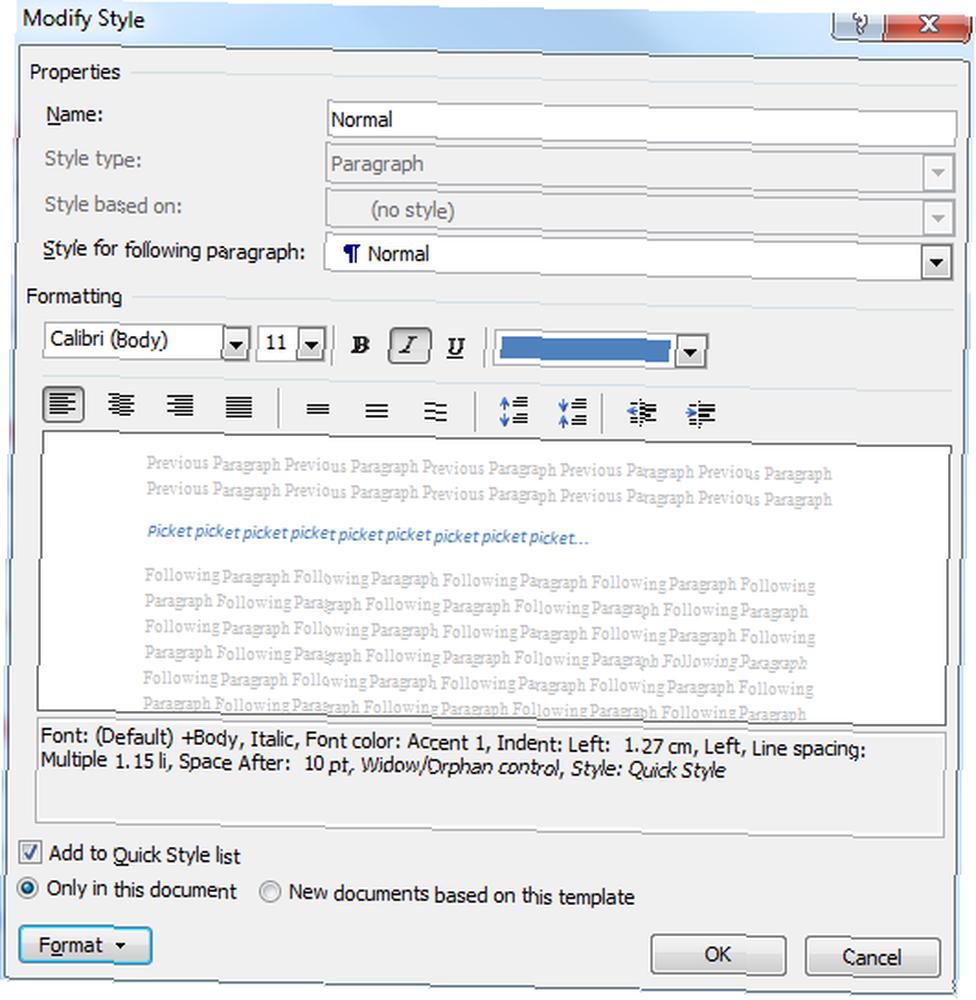
Facile, droit?
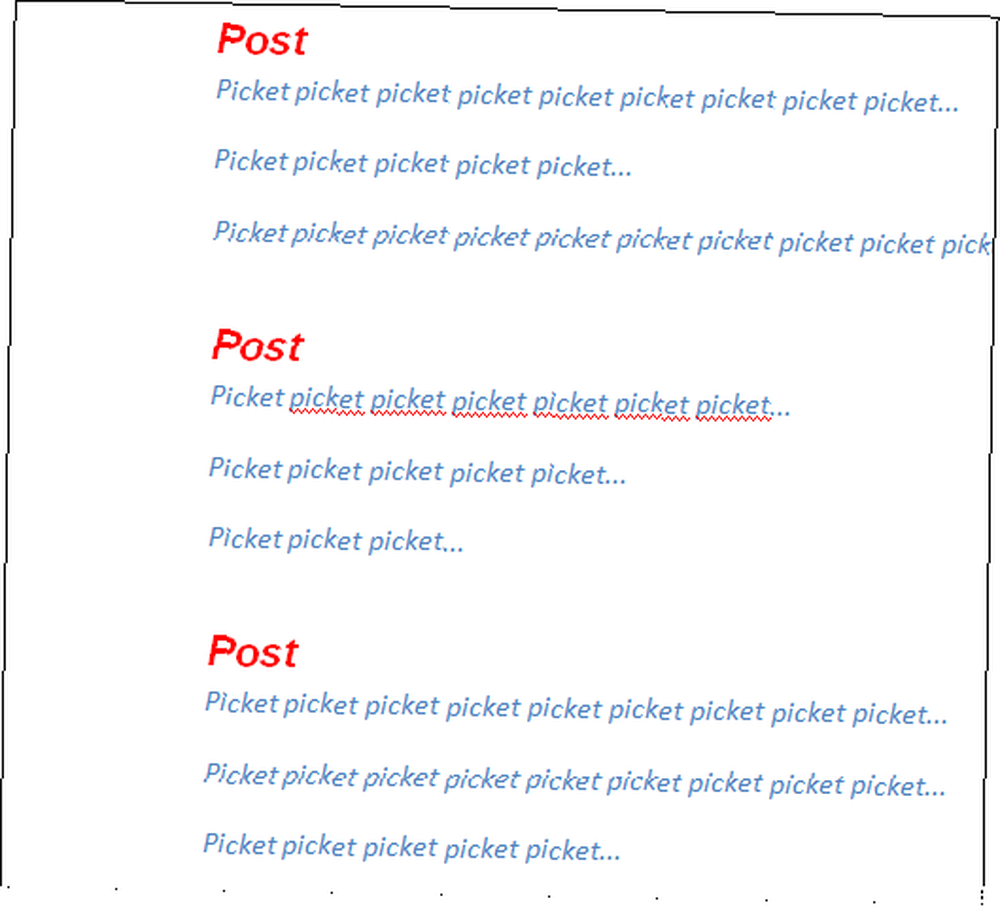
Mais il y a un piège. Une fois que vous savez, ce n’est pas vraiment un problème, mais cela jette les gens de côté la première fois. Styles en cascade. si vous travaillez avec le Web, cela pourrait être une explication suffisante, mais sinon, cela fonctionne comme ceci. La plupart des styles par défaut sont basés sur le Ordinaire style. En changeant le Ordinaire style, ce que vous venez de faire, vous changez les choses dans d'autres styles. Voilà pourquoi les titres rouges sont maintenant en retrait avec le corps du texte, et aussi en italique.
Vous pouvez résoudre ce problème de plusieurs manières. Dans ce cas, le plus simple est de revenir en arrière et de modifier les paramètres de Titre 1 style de retour comme vous le souhaitez. Notez que tout ce que vous avez déjà foiré (comme le rouge) n'est pas touché.
Nous voulons changer les titres un peu plus de toute façon, alors allons-y et traitons-nous.
Faites un clic droit sur le Titre1 style. Cliquez sur Modifier.
Porsche-guy veut que les en-têtes soient dans des cases ombrées. Commençons par corriger les caractères, puis examinons comment le faire..
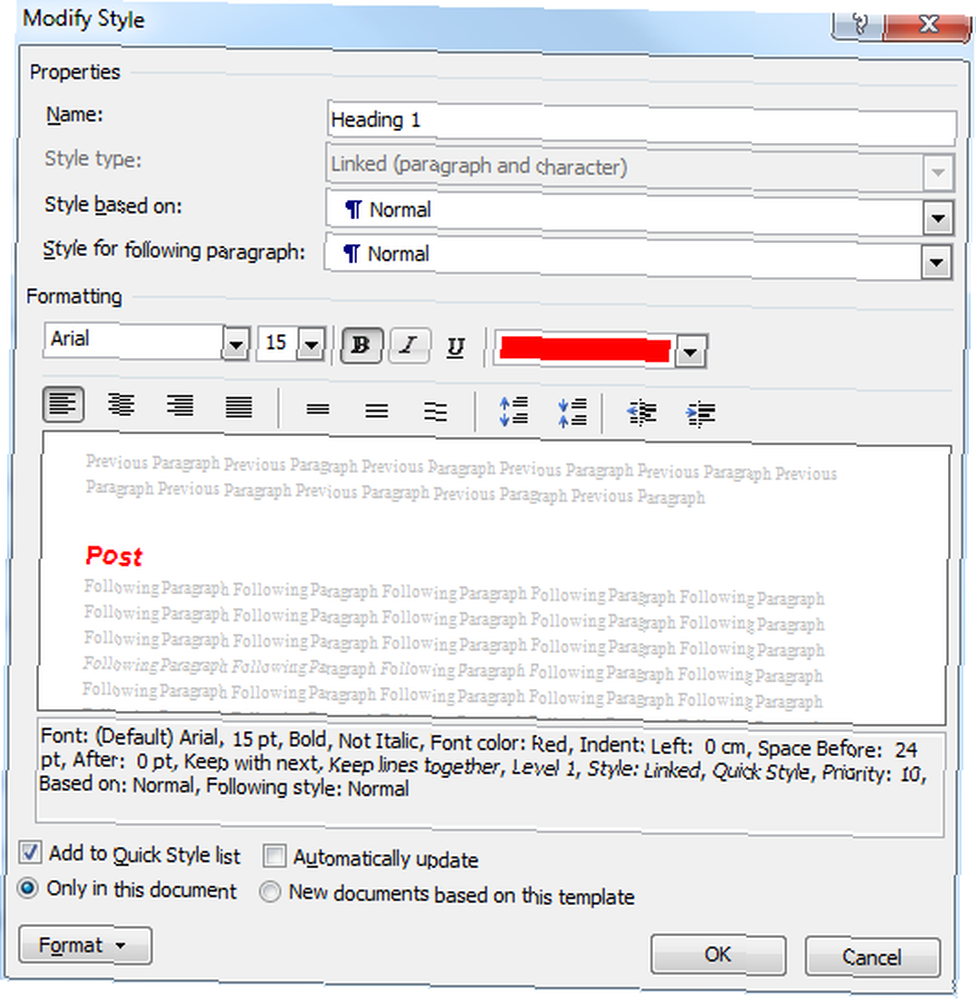
Au lieu de cliquer D'accord, clique sur le Format bouton.
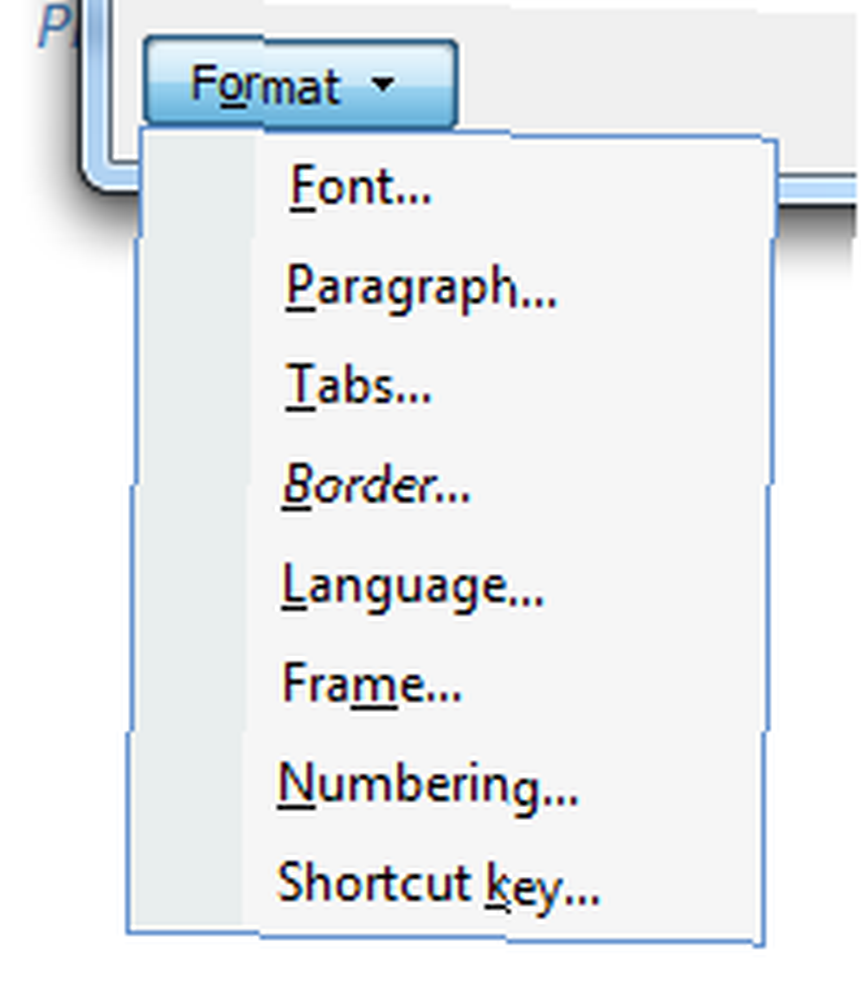
Cliquez sur Frontière”¦
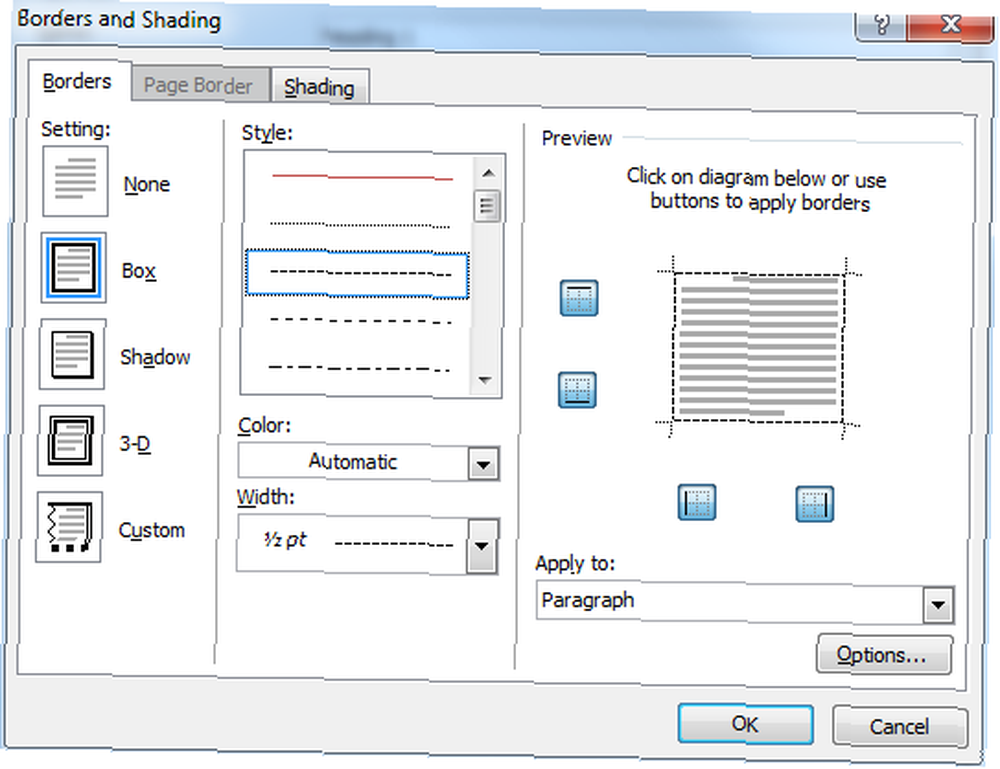
Suivez mon exemple ou formatez-le à votre guise. Clique sur le Ombres languette.
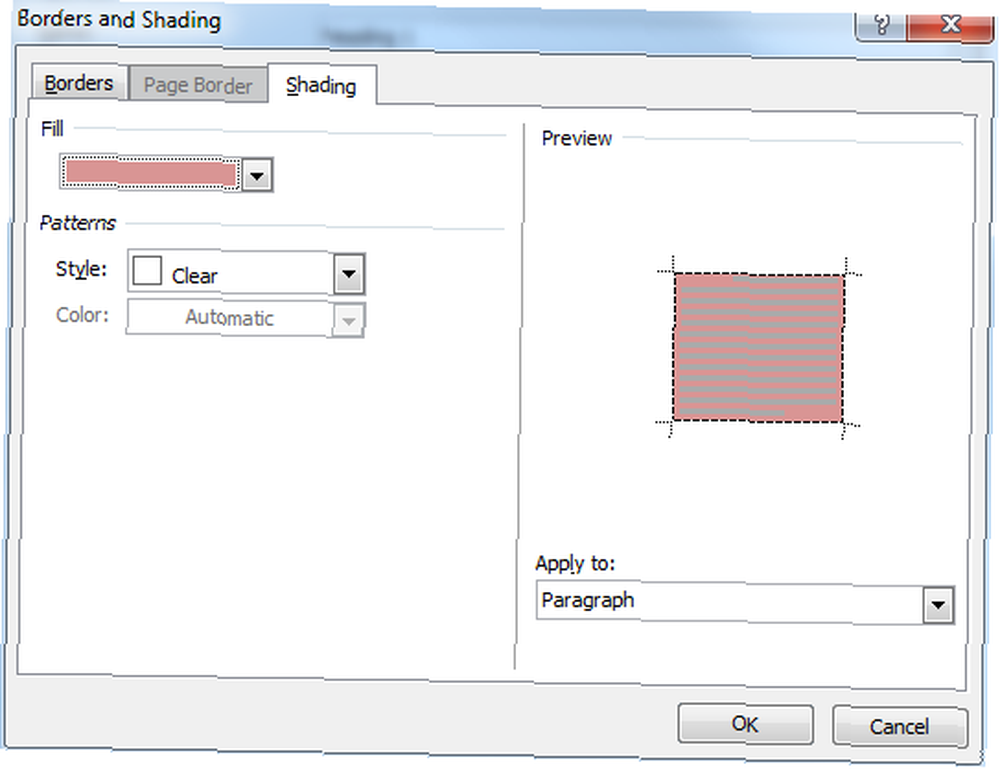
Trouvez une couleur et / ou un motif d’ombre avec lesquels vous et le grand gars pouvez vivre, puis cliquez sur D'accord.
Vous pouvez voir un exemple de l'impact de vos efforts de conception sur les en-têtes..
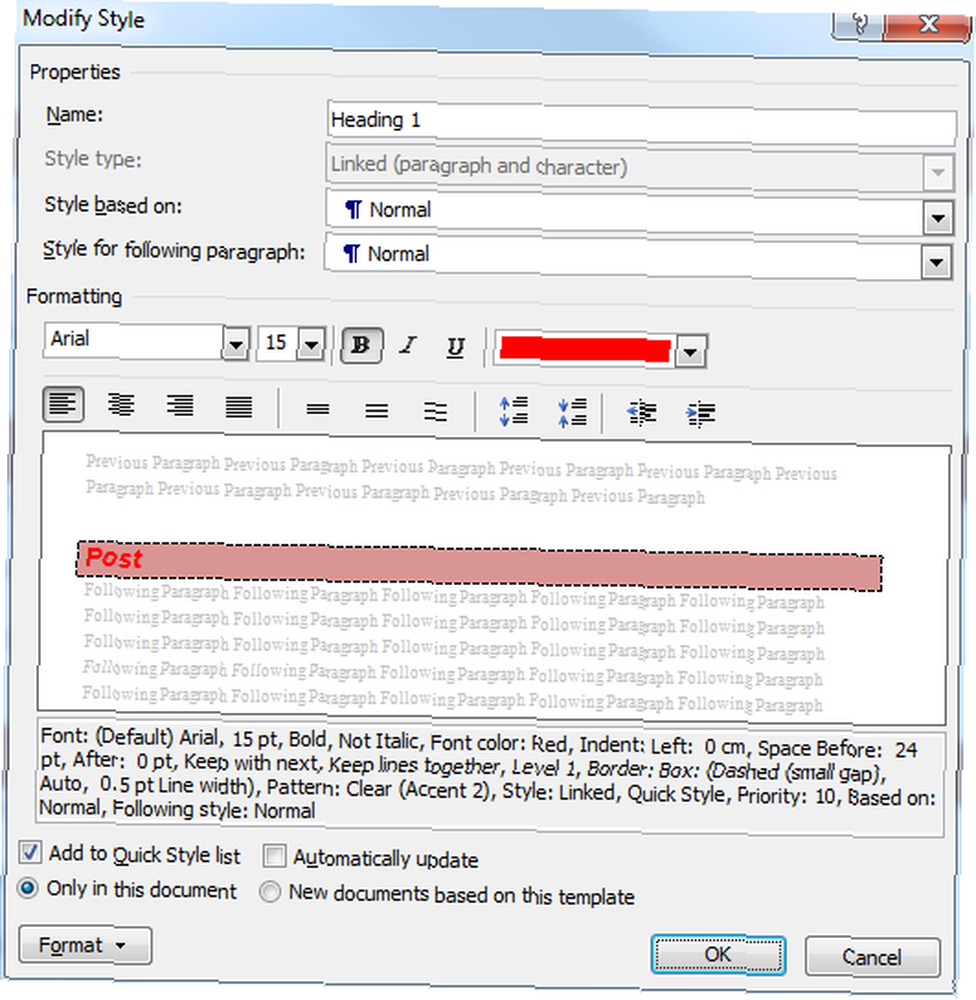
Cliquez sur D'accord encore.
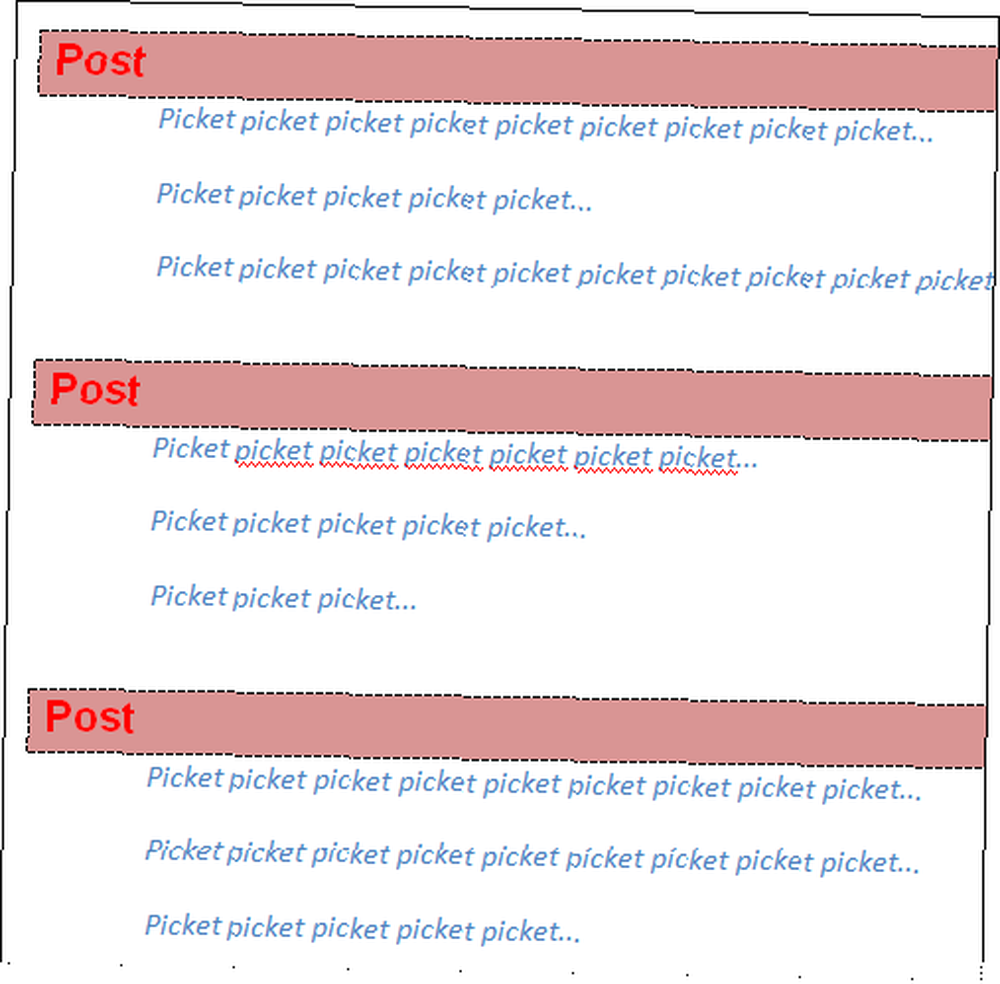
Encore une fois, pensez à de longs documents, plutôt que quelque chose de court.
Vous pouvez également créer des styles entièrement nouveaux et les réaffecter aux modèles afin qu'ils soient toujours configurés comme vous le souhaitez, mais cela peut devoir attendre une autre fois..
Alors, dites-moi, comment utilisez-vous les styles dans Word? Comment les trouvez-vous? Avez-vous des problèmes? Des idées intelligentes? Parlez-moi à ce sujet dans les commentaires.











